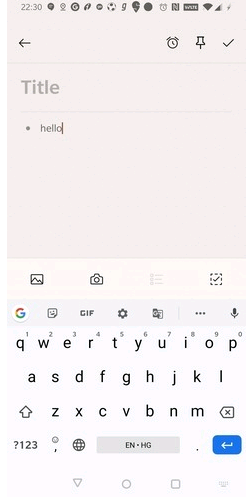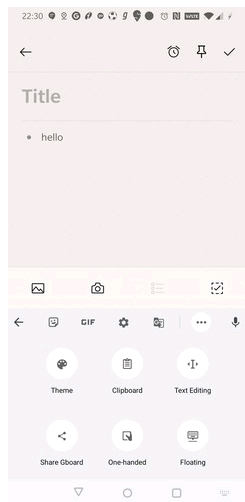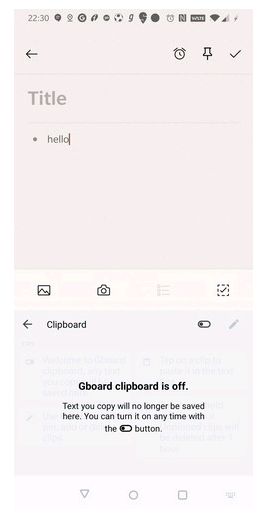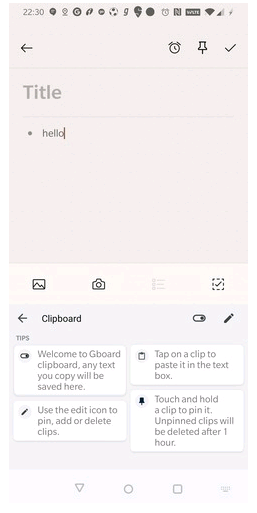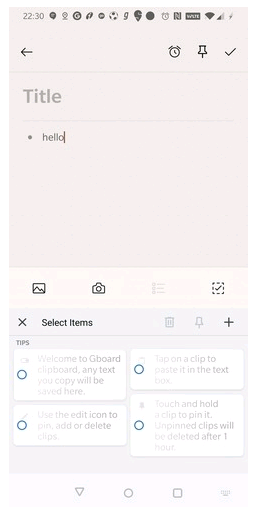Cách Copy / Paste tin nhắn bằng Gboard Clipboard trên Android
Trong bài viết này mình sẽ hướng dẫn các bạn cách copy và paste tin nhắn bằng Gboard Clipboard dành cho những ai đang sử dụng điện thoại chạy HĐH [Android].

Trên điện thoại Android thường được trang bị tính năng copy và paste bằng clipboard cơ bản. Khi muốn sao chép một đoạn tin nhắn nào đó, thì bạn chỉ cần copy và paste nó vào một ứng dụng khác, tuy nhiên nhược điểm là những tin nhắn được copy này chỉ được lưu tạm thời trong clipboard rồi sẽ biến mất.
Thế nhưng nếu bạn dùng ứng dụng bàn phím [Gboard], thì bạn sẽ không còn lo lắng về vấn đề trên nữa vì Gboard sẽ được trang bị thêm tính năng lưu trữ văn bản trong clipboard. Tính năng này sẽ giúp bạn lưu tin nhắn của mình dễ dàng vào clipboard và lấy ra để sử dụng sau mà không lo bị mất.
Cách sử dụng các chức năng Clipboard Gboard trên Android
Các bạn hãy làm theo các bước sau đây:
Bài viết này được đăng tại [free tuts .net]
Bước 1: Trên điện thoại Android, bạn hãy mở bất kỳ ứng dụng nào cho phép nhập tin nhắn. Khi dãy bàn phím hiện lên, bạn nhấn vào dấu ba chấm ở bên góc phải để tiếp tục.
Bước 2: Bạn nhấn vào biểu tượng Clipboard ở hàng trên cùng. Nếu không tìm thấy mục Clipboard, thì hãy nhấn vào dấu ba chấm ở góc trên cùng để mở thêm các công cụ bổ sung, rồi nhấn vào biểu tượng Clipboard khi bạn nhìn thấy nó.
Bước 3: Nếu Clipboard trên bàn phím bạn dùng đang tắt, hãy nhấn vào nút thanh trượt nhỏ trên đầu để bật nó lên.
Lúc này, bạn sẽ tìm thấy lịch sử các tin nhắn của bạn trên clipboard. Gboard đã lưu tất cả các tin nhắn mà bạn đã nhập vào trong vài giờ trước, giờ bạn hãy nhấn vào một đoạn văn bản đã lưu bất kỳ để paste vào mục chỉnh sửa.
Bạn cũng có thể ghim một tin nhắn cụ thể vào Clipboard để ngăn cho các văn bản sao khi copy sẽ không ghi đè và làm mất đoạn tin nhắn này. Hãy nhấn và giữ tin nhắn trong vài giây và nhấn vào icon ghim khi nó xuất hiện trên màn hình.
Trong trường hợp bạn muốn xóa một tin nhắn từ Clipboard, hãy chọn nó và nhấn vào biểu tượng Thùng rác gần đầu trang để xóa.
Để thêm một tin nhắn mới vào Clipboard, bạn có thể nhấn vào biểu tượng hình cây bút gần trên cùng. Lúc này, dấu cộng (+) sẽ xuất hiện, và bạn nhấn vào dấu cộng đó để tạo một tin nhắn mới.
Còn nếu bạn không muốn sử dụng tính năng Clipboard này nữa, thì bạn có thể tắt chức năng này đi bằng cách nhấn vào thanh trượt và chuyển về chế độ tắt ở trên cùng là xong.
Hiện nay, Google đã và đang bổ sung rất nhiều tính năng cho Gboard, bao gồm khả năng nhập mã morse , chuyển chữ viết tay thành văn bản và giúp người dùng có thể tạo icon cảm xúc GIF của riêng mình. Mặc dù tính năng Clipboard của Gboard không phải là mới, nhưng chúng lại bị Google ẩn đi do đó không nhiều người dùng biết đến tính năng thú vị này.
Vậy là mình đã hướng dẫn các bạn cách copy và paste tin nhắn bằng Gboard Clipboard trên Android đơn giản nhất. Giờ đây, bạn có thể dễ dàng sử dụng tính năng này để copy và paste tin nhắn trong ứng dụng của mình. Mong rằng bài viết này sẽ hữu ích đối với các bạn. Chúc các bạn thực hiện thành công!

 Download Photoshop 2020 Full v21 (Đã kích hoạt sẵn)
Download Photoshop 2020 Full v21 (Đã kích hoạt sẵn)  Cách lấy lời bài hát từ video Youtube không cần phần mềm
Cách lấy lời bài hát từ video Youtube không cần phần mềm  Cách chặn quảng cáo trên trình duyệt Web hiệu quả nhất
Cách chặn quảng cáo trên trình duyệt Web hiệu quả nhất  Cách tắt thông báo nhóm Messenger trên điện thoại - máy tính
Cách tắt thông báo nhóm Messenger trên điện thoại - máy tính  Cách đổi lại tên cũ Facebook trên điện thoại và máy tính
Cách đổi lại tên cũ Facebook trên điện thoại và máy tính  Top 8+ phần mềm quay màn hình máy tính nhẹ tốt nhất 2025
Top 8+ phần mềm quay màn hình máy tính nhẹ tốt nhất 2025  Cách xem mật khẩu wifi đã kết nối với Windows 7/10/11 và Mac
Cách xem mật khẩu wifi đã kết nối với Windows 7/10/11 và Mac  Hơn 60+ phím tắt trên máy tính Windows mà bạn nên biết
Hơn 60+ phím tắt trên máy tính Windows mà bạn nên biết  Ưu điểm của giàn tạ đa năng và những lưu ý khi mua
Ưu điểm của giàn tạ đa năng và những lưu ý khi mua  Những lưu ý khi mua ghế tập tạ để có được sản phẩm chất lượng
Những lưu ý khi mua ghế tập tạ để có được sản phẩm chất lượng  Vì sao dụng cụ thể hình Impulse được ưa chuộng trên thị trường
Vì sao dụng cụ thể hình Impulse được ưa chuộng trên thị trường  Đánh giá Apple MacBook Air (M1 2020)
Đánh giá Apple MacBook Air (M1 2020)  Top 8 Kính chống mỏi mắt Lọc ánh sáng xanh khi dùng máy tính hàng đầu
Top 8 Kính chống mỏi mắt Lọc ánh sáng xanh khi dùng máy tính hàng đầu  TOP 10 máy scan tốt nhất các hãng Canon - HP - Epson...
TOP 10 máy scan tốt nhất các hãng Canon - HP - Epson...  Đánh giá Samsung Galaxy M62: Pin siêu khủng - 4 Camera tha hồ chụp ảnh
Đánh giá Samsung Galaxy M62: Pin siêu khủng - 4 Camera tha hồ chụp ảnh  Đánh giá chi tiết điện thoại Huawei Mate 40 Pro
Đánh giá chi tiết điện thoại Huawei Mate 40 Pro  Cách nhận nhắn tin nhận thưởng bia Sài Gòn 2025
Cách nhận nhắn tin nhận thưởng bia Sài Gòn 2025  Cách tắt / mở nguồn Xiaomi (không cần nút nguồn và có nút nguồn)
Cách tắt / mở nguồn Xiaomi (không cần nút nguồn và có nút nguồn)  Cách xử lý khi quên mật khẩu riêng tư trên điện thoại OPPO
Cách xử lý khi quên mật khẩu riêng tư trên điện thoại OPPO  Cách fake IP trên điện thoại với 1111, Touch VPN, Turbo VPN
Cách fake IP trên điện thoại với 1111, Touch VPN, Turbo VPN  Top 4 ứng dụng 18+ cho iPhone ngon nhất
Top 4 ứng dụng 18+ cho iPhone ngon nhất  Cách reset điện thoại Xiaomi bằng chế độ Recovery và mục Settings
Cách reset điện thoại Xiaomi bằng chế độ Recovery và mục Settings  Cách mở khay SIM điện thoại Vsmart và khắc phục các lỗi thường gặp
Cách mở khay SIM điện thoại Vsmart và khắc phục các lỗi thường gặp  Top 20 game hay trên iOS miễn phí 2025
Top 20 game hay trên iOS miễn phí 2025